oppo手机如何互传数据
在现代社会,手机已经成为我们日常生活中不可或缺的一部分,其中存储了大量的个人数据和重要信息。当我们更换新手机时,如何高效、便捷地将旧手机中的数据迁移到新手机成为了一个关键问题。特别是对于oppo手机用户来说,oppo提供了多种数据互传的方法,使得数据迁移变得更加简单。以下是一篇关于oppo手机互传数据教程的文章,从多个维度为您详细介绍。
利用oppo互传功能
oppo互传功能是一种基于蓝牙技术的快速文件传输方式,特别适用于两部oppo手机之间的数据传输。以下是具体步骤:
1. 开启oppo互传功能:
- 打开两部手机的设置,找到连接与共享或类似选项。
- 开启oppo互传功能。在某些版本中,这一功能可能位于蓝牙设置下。
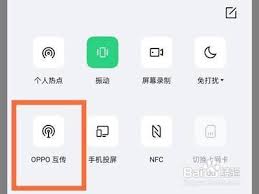
2. 选择发送和接收设备:
- 在新手机上,选择接收文件。
- 在旧手机上,选择发送文件。
3. 传输数据:
- 在旧手机上勾选想要传输的数据,如照片、视频、文档等。
- 点击发送,新手机上会弹出一个接收提示,点击接收即可。
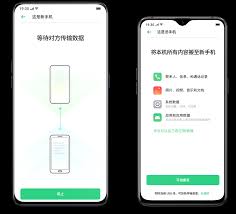
使用手机搬家app
oppo自带的手机搬家app是另一种简便的数据迁移方式,适用于oppo手机之间的数据迁移。以下是具体步骤:
1. 下载并安装手机搬家app:
- 在新旧oppo手机上分别下载并安装手机搬家app。
2. 启动app并准备迁移:
- 在旧手机上启动搬家应用程序,并选择相应的选项来准备迁移数据。
- 打开新手机上的搬家应用程序,并选择相应的选项以准备接收迁移的数据。
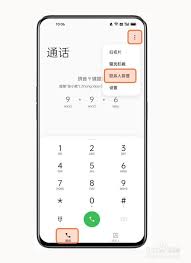
3. 开始数据迁移:
- 遵循app的指引进行操作,即可顺利完成数据迁移。
利用云服务备份与恢复
如果新手机不是oppo品牌,或者您希望有一个更长期的备份方案,那么oppo云服务是一个不错的选择。以下是具体步骤:
1. 备份数据至云端:
- 在旧手机上,打开设置>云服务>备份与恢复。
- 选择要备份的数据类型,如联系人、照片、日历等,然后点击立即备份。
2. 恢复数据至新手机:
- 登录相同的oppo账号,在新手机上打开云服务。
- 选择恢复备份,选择刚刚备份的数据,点击恢复。
使用数据线连接电脑传输
虽然这种方法相对传统,但兼容性强,适用于几乎所有品牌和型号的手机。以下是具体步骤:
1. 准备otg数据线和电脑:
- 准备一根otg数据线(如果新手机支持otg功能)。
2. 连接旧手机至电脑:
- 将旧手机通过数据线连接至电脑。
- 在电脑上打开文件管理器,找到旧手机的存储位置。
3. 复制数据至电脑:
- 将需要迁移的数据复制到电脑上。
4. 连接新手机至电脑并粘贴数据:
- 用另一根数据线将新手机连接至电脑。
- 将刚刚复制的数据粘贴到新手机的存储位置中。
利用第三方应用进行传输
除了oppo自带的功能外,还有许多第三方应用可以帮助实现数据迁移,如“茄子快传”、“腾讯换机助手”等。以下是使用第三方应用的一般步骤:
1. 下载并安装第三方应用:
- 在两台手机上下载并安装所选的第三方应用。
2. 启动应用并选择传输方式:
- 根据应用的指引,选择相应的传输方式,如通过扫描二维码、数据线连接等。
3. 开始数据传输:
- 在一台手机上选定要传输的文件或数据,启动应用开始传输。
注意事项
- 在进行数据传输前,请确保手机电量充足,并连接稳定的网络。
- 使用云服务时,请注意个人信息安全,确保登录的是自己的oppo账号。
- 使用第三方应用时,请务必选择可靠的应用,并注意数据安全和隐私保护。
- 某些应用程序在迁移后可能需要在新手机上重新登录或进行设置调整。
通过以上多种方法,oppo手机用户可以轻松实现数据迁移,无论是使用oppo自带的功能还是第三方应用,都能满足不同用户的需求。希望这篇教程能帮助您顺利完成数据迁移,享受新手机带来的便捷与乐趣。
- 2025-07-17
- 2025-07-16
- 2025-07-16
- 2025-07-16
- 2025-07-16
- 2025-07-15
- 2025-07-15
- 2025-07-14
- 2025-07-14
- 2025-07-14
- 2025-07-13
- 2025-07-13
- 2025-07-12
- 2025-07-12
- 2025-07-11





